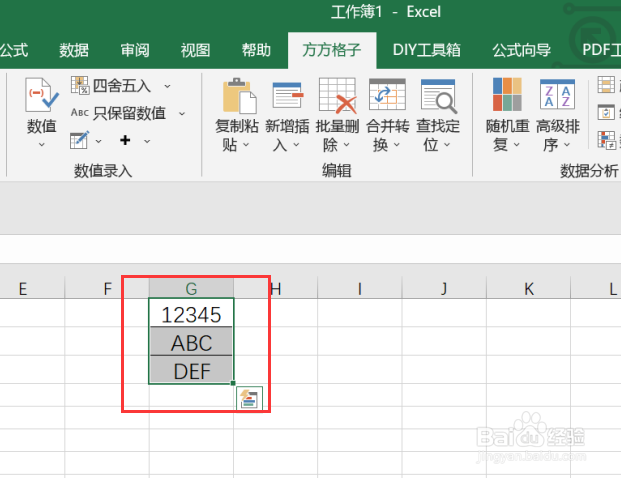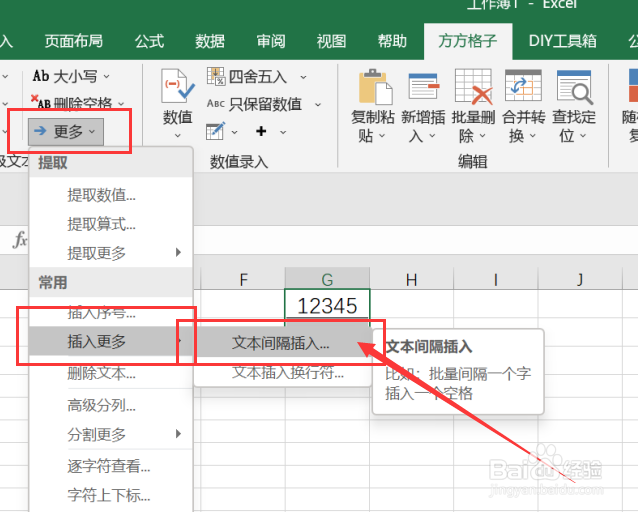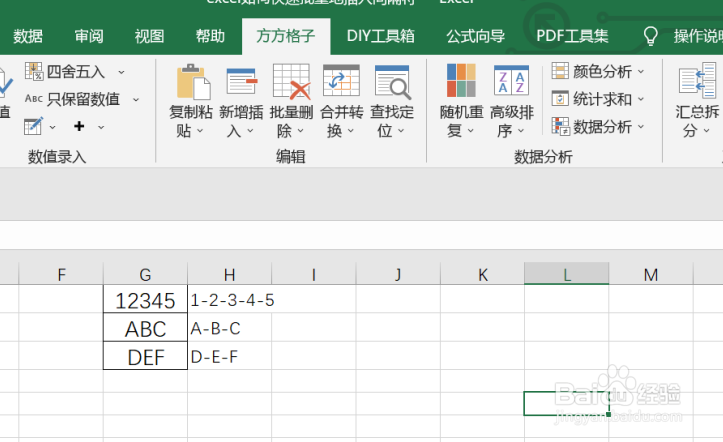excel如何快速批量地插入间隔符
1、我们经常会遇到表格内的单元格内有许多的数字或者字母,我们需要插入分隔符将其分隔开,首先,我们应该先打开excel软件,然后点击软件内的“方方格子”选项卡,点击后即可进行下一步操作。
2、点击方方格子选项卡后,我们需要根据我们要进行的操作选中我们需要进行处理的部分,例如这里我们选中的是G1:G3。
3、选中我们要进行处理的憧钏荭拜部分后,在文本处理模块中,点击“更多”选项卡,点击后就会出现一个下拉菜单,点击下拉菜单中的“插入更多”选项卡,点击后会再次出现一个下拉菜单,点击下拉菜单中的“揍茏壅混文本间隔插入”选项卡。
4、点击文本间隔插入选项卡后,就会出现一个对话框,我们要根据对话框内容选择我们需要进行的处理,例如这里我们选择的是间隔1个字符以及插入内容为-。
5、点击后,就会再次出现一个对话框,我们需要根据我们要进行的处理来选择一个空白单元格用来放置我们所得到的结果,例如这里我们选择的是H1。
6、如图所示,点击确定后,就可以获得我们所需要的结果了。
声明:本网站引用、摘录或转载内容仅供网站访问者交流或参考,不代表本站立场,如存在版权或非法内容,请联系站长删除,联系邮箱:site.kefu@qq.com。
阅读量:66
阅读量:73
阅读量:46
阅读量:87
阅读量:73